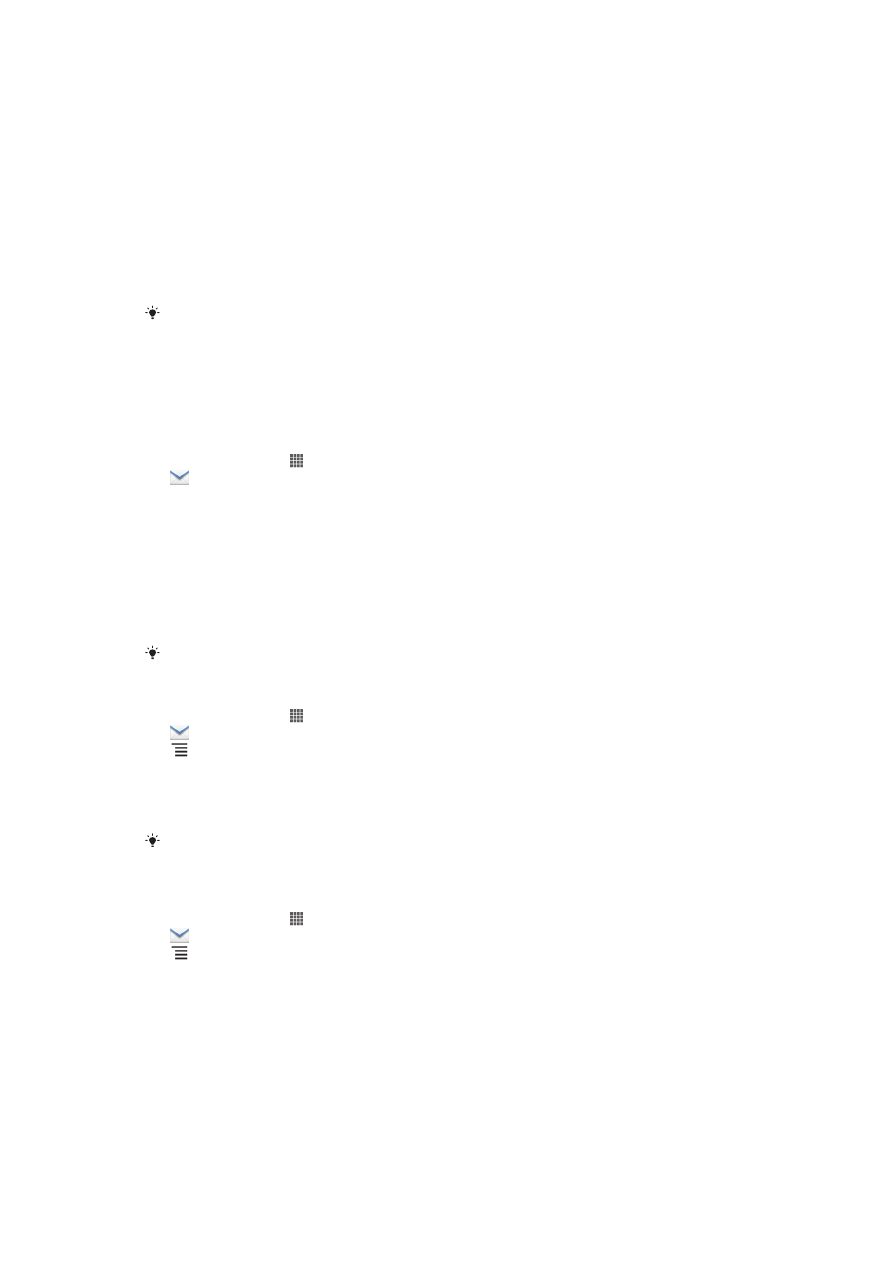
Электрондық пошта қолданбасымен жұмыс істей бастау
Телефонда
ғы электрондық пошта қолданбасын әдеттегі электрондық пошта есептік жазбасы
немесе
қауымдық есептік жазба арқылы электрондық хаттарды жіберу және алу үшін
пайдаланы
ңыз. Немесе екеуін де қолдануға болады. Телефон бір уақытта бірнеше электрондық
пошта есептік жазбасын
қолдана алады. Бұл есептік жазбаларды біріктірілген бір кіріс жәшігі
ар
қылы немесе бөлек кіріс жәшіктері арқылы қолдануға болады. Gmail™ есептік жазбасына
алынатын электронды
қ хаттарға телефонда электрондық пошта және Gmail™ қолданбалары
ар
қылы қол жеткізуге болатынын ескеріңіз.
Қауымдық Microsoft® Outlook® электрондық хаттары жоғарыда сипатталған жұмыс
мүмкіндігі жұмыс істеуі үшін Microsoft® Exchange серверінде сақталған. Қосымша ақпарат
алу үшін Қауымдық электрондық поштаны, күнтізбені және контактілерді
қадамдастыру бөлімін 96-беттен қараңыз.
Электрондық пошта есептік жазбаларын пайдалану
Телефонға электрондық пошта тіркелгісін орнату үшін
1
Негізгі экран бетінен белгішесін т
үртіңіз.
2
опциясын тауып т
үртіңіз.
3
Электронды
қ пошта мекенжайы мен кілтсөзді енгізіңіз де, Келесі түймесін түртіңіз.
4
Электронды
қ пошта есептік жазбасының параметрлері автоматты түрде жүктелмесе,
орнатуды
қолмен аяқтаңыз. Қажет болса, егжей-тегжейлі параметрлерді алу үшін
электронды
қ пошта қызметін көрсетушіге хабарласыңыз. Телефонда қауымдық
электронды
қ пошта үшін есептік жазба түрі ретінде Exchange Active Sync опциясын
та
ңдаңыз.
5
Н
ұсқау берілген кезде, электрондық пошта есептік жазбасын оңай анықтау үшін оған атау
енгізі
ңіз. Осы есептік жазбадан жіберілген электрондық хаттарда осы атау көрсетіледі.
Ая
қтаған кезде Келесі тармағын түртіңіз.
Бірнеше электрондық пошта есептік жазбасын орнатуға болады.
Электрондық пошта есептік жазбасын әдепкі есептік жазба ретінде орнату үшін
1
Негізгі экран бетінен белгішесін т
үртіңіз.
2
тарма
ғын тауып түртіңіз.
3
белгішесін басып, Параметрлер тарма
ғын түртіңіз.
4
Электронды
қ хат жазу және жіберу үшін әдепкі есептік жазба ретінде пайдаланғыңыз
келетін есептік жазбаны т
үртіңіз.
5
Әдепкі есептік жазба
ұяшығына белгі қойыңыз. Электрондық пошта қолданбасын
аш
қан сайын әдепкі есептік жазбаның кіріс жәшігі пайда болады.
Сізде тек бір электрондық пошта есептік жазбасы болса, бұл есептік жазба автоматты
түрде әдепкі есептік жазба болады.
Телефонда қосымша электрондық пошта есептік жазбасын қосу үшін
1
Негізгі экран бетінен белгішесін т
үртіңіз.
2
тарма
ғын тауып түртіңіз.
3
белгішесін басып, Параметрлер тарма
ғын түртіңіз.
4
Есептік жазба қосу тарма
ғын түртіңіз.
5
Электронды
қ пошта мекенжайы мен кілтсөзді енгізіңіз де, Келесі түртіңіз.
6
Электронды
қ пошта есептік жазбасының параметрлері автоматты түрде жүктелмесе,
орнатуды
қолмен аяқтаңыз. Қажет болса, егжей-тегжейлі параметрлерді алу үшін
электронды
қ пошта қызмет көрсетушісіне хабарласыңыз.
7
Ұсынылса, оңай анықталатын электрондық пошта есептік жазбаңыздың атауын енгізіңіз.
Б
ұл атау осы есептік жазбадан жіберілген электрондық хаттарда көрсетіледі.
8
Ая
қтаған кезде Келесі түймесін түртіңіз.
51
Б
ұл – жарияланымның Интернеттегі нұсқасы. © Тек жеке мақсатта пайдалану үшін басып шығарыңыз.
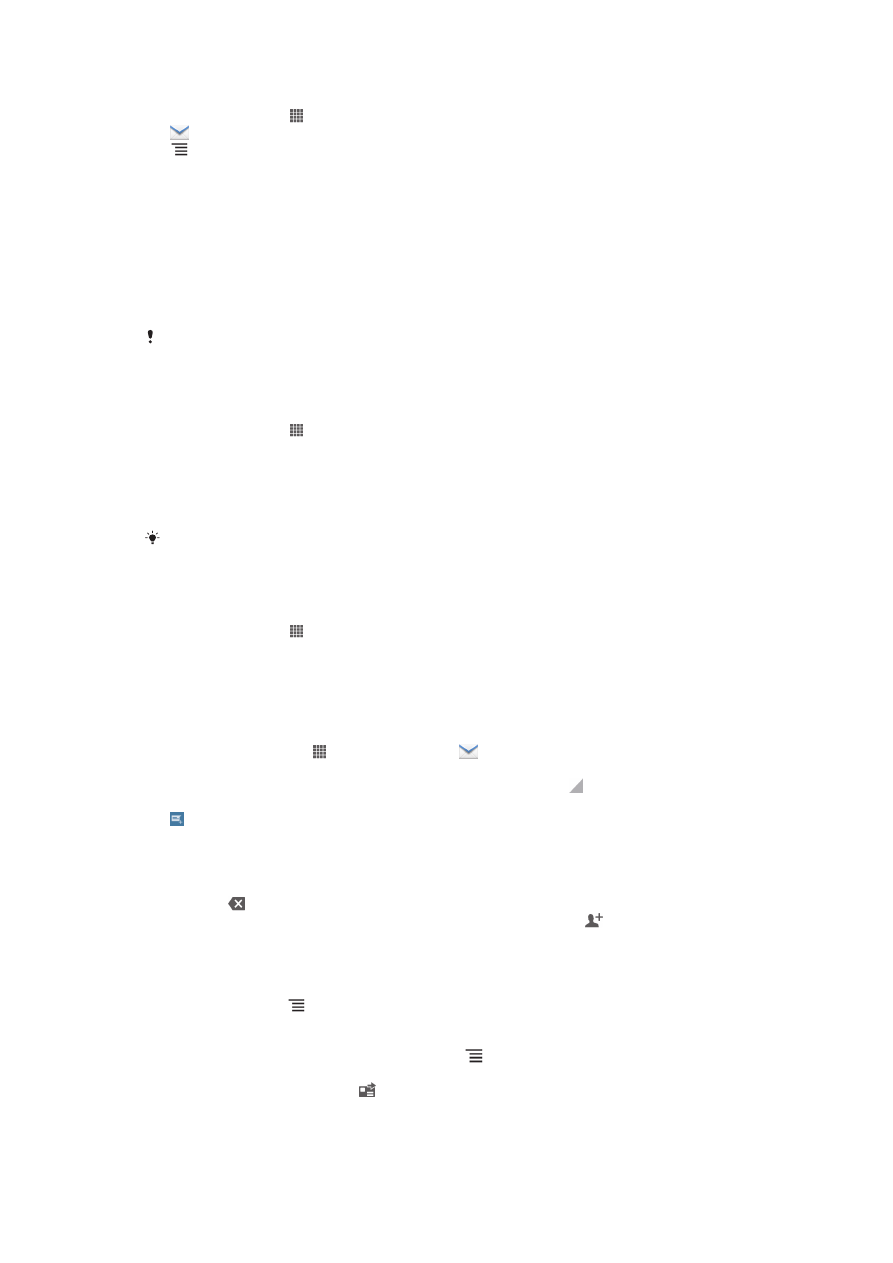
Телефоннан электрондық поштаның есептік жазбасын жою үшін
1
Негізгі экран бетінен белгішесін т
үртіңіз.
2
тарма
ғын тауып түртіңіз.
3
белгішесін басып, Параметрлер тарма
ғын түртіңіз.
4
Жой
ғыңыз келетін есептік жазбаны түртіңіз.
5
Есептік жазбаны шығару > OK тарма
ғын тауып түртіңіз.
Gmail™ және басқа Google™ қызметтері
Сізде Google™ есептік жазбасы болса, электронды
қ хаттарды оқу, жазу және ұйымдастыру үшін
Gmail™
қолданбасын телефонда қолдануыңызға болады. Google™ есептік жазбасын телефонда
ж
ұмыс істейтіндей орнатқаннан кейін достармен Google Talk™ қолданбасы арқылы сөйлесуге,
телефон к
үнтізбесі қолданбасын Google Calendar™ қызметімен қадамдастыруға және Google
Play™ сайтынан
қолданбалар мен ойындар жүктеуге де болады.
Бұл тарауда сипатталған қызметтерге және мүмкіндіктерге барлық елдерде немесе
аймақтарда қолдау көрсетпейді немесе оған барлық желілер және/немесе барлық
аймақтардағы қызмет көрсетушілер қолдау көрсетпейді.
Телефоныңызға Google™ есептік жазбасын орнату
1
Негізгі экран бетінен белгішесін т
үртіңіз.
2
Параметрлер > Ес-к жазб-р және синх. > Есептік жазба қосу > Google
тарма
ғын тауып түртіңіз.
3
Google™ есептік жазбасын жасау
үшін немесе есептік жазбасы бар болса, оған кіру үшін
тіркеу шеберіні
ң нұсқауларын орындаңыз. Телефоныңыз қазір Gmail™, Google Talk™
ж
әне Google Calendar™ есептік жазбасымен пайдаланылуға дайын.
Телефонды бірінші рет іске қосқан кезде орнату шеберінен де кіруге немесе Google™
есептік жазбасын жасауға болады. Немесе интернетке кіріп, www.google.com/accounts
мекенжайында есептік жазба жасауға болады.
Gmail™ қолданбасы ашу үшін
1
Негізгі экран бетінен опциясын т
үртіңіз.
2
Gmail.